转载请注明出处,原文链接:https://blog.csdn.net/u013642500/article/details/83549093
【安装mpich2】
1、打开“mpich2-1.4.1p1-win-ia32.msi”。
![]()
2、点击“Next”。

3、点击“Next”。

4、勾选“I Agree”,点击“Next”。

5、Passphrase默认不用改,改了的话要与后面安装smpd相对应。
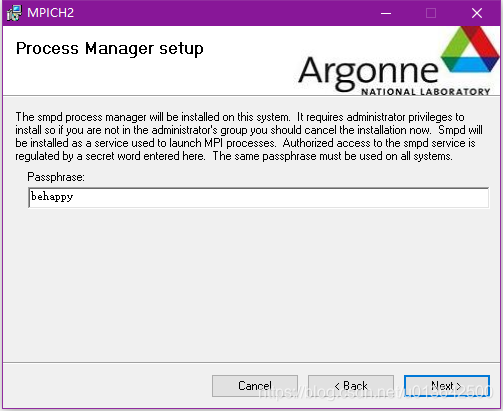
6、路径默认即可,选择“Everyone”,点击“Next”。

7、点击“Next”。

8、如果弹出UAC则点“是”,等待安装完。

9、如果弹出Windows Defender防火墙提示,建议全部勾选,点击“允许访问”。

10、点击“close”。

【配置mpich2】
1、打开系统属性,点击左上角“高级系统设置”。

2、点击“环境变量”。

3、在下面系统变量中,双击“Path”。

4、点击新建。

5、输入安装路径下面的bin文件夹,即“C:\Program Files (x86)\MPICH2\bin”。

6、打开路径“C:\Program Files (x86)\MPICH2\bin”,打开“wmpiregister.exe”文件。

7、首先给电脑登陆账户设置密码(必须要有密码)。此处Account输入电脑用户名(win7以上系统按win+L,在输入密码时即可看到用户名),password输入电脑密码(不能为空,否则不成功),点击“Register”。(注意:如果登陆了微软账户,Account应该是路径“C:\Users”下面的文件夹名,password应该是微软账户登陆密码,非PIN码。)

8、如果弹出Windows Defender防火墙提示,建议全部勾选,点击“允许访问”。

9、提示“Password encypted into the Registry”,点击OK即可。

10、以管理员身份运行cmd。

11、输入命令“smpd -install -phrase behappy”,运行后提示“MPICH2 Process Manager, Argonne National Lab installed.”即成功。(注意:这里的behappy需要与安装时的Passphrase一样)

【测试mpich2】
1、打开路径“C:\Program Files (x86)\MPICH2\bin”下的“wmpiexec.exe”文件。

2、点右上角“三个点”。

3、选择路径“C:\Program Files (x86)\MPICH2\examples”下的“cpi.exe”文件。

4、勾选“run in an separate window”。勾选目的:运行在一个新的窗口,否则运行在下面白框内。

5、设置进程数,这里设置了4。

6、点击Execute。

7、程序成功运行,测试成功。

【配置VS(以VS2017为例)】
1、打开VS,新建Visual C++里面的“Windows 控制台程序”,命名为“test”。

2、右键单击项目名称,点击最后一项“属性”。

3、先将上面的“配置”改为“所有配置”,然后点击左侧“C/C++”,我们要修改的是“附加包含目录”。

4、点击“<编辑…>”。

5、点击“新建”图标,然后点击“三个点”。

6、选择路径“C:\Program Files (x86)\MPICH2\include”,点击“选择文件夹”。然后“确定”。

7、点击左侧“链接器”,这里我们要修改的是“附加库目录”。

8、同上,点击“<编辑…>”,点击“新建”图标,然后点击“三个点”。

9、选择路径“C:\Program Files (x86)\MPICH2\lib”,点击“选择文件夹”。然后“确定”。

10、展开“链接器”,点击“输入”,在右侧第一项“附加依赖项”,前面加上“mpi.lib;”,注意不要忘记分号。

11、点击“应用”、“确定”完成配置。
【命令行测试mpi】
1、写一个输出的程序,生成exe。

2、右键单击“解决方案”,点击“在文件资源管理器中打开文件夹(X)”。

3、打开Debug文件夹。

4、点击上方地址栏空白处,复制好路径。

5、打开cmd,输入“mpiexec -n 4 E:\VS-workspace\test\Debug\test”,因为上一步复制过路径,所以该命令行中的路径处可以用粘贴方式输入。“-n 4”是参数,是指4个进程,后面就是路径+文件名。

参考文章:https://blog.csdn.net/cjsh_123456/article/details/80285887
转载请注明出处,原文链接:https://blog.csdn.net/u013642500/article/details/83549093





















 460
460











 被折叠的 条评论
为什么被折叠?
被折叠的 条评论
为什么被折叠?








